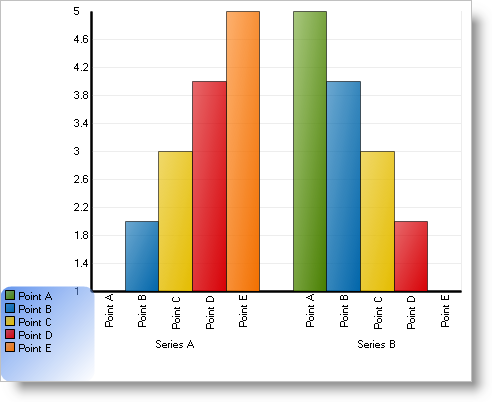Imports Infragistics.UltraChart.Shared.Styles Imports Infragistics.UltraChart.Resources.Appearance Imports Infragistics.UltraChart.Core.Layers
このチュートリアルは、コードを使用して 合成チャートの作成プロセスを説明します。
このチュートリアルのすべてのコードでは、コードファイルの先頭で、以下のインポートまたはディレクティブの使用が必要になります。
Visual Basic の場合:
Imports Infragistics.UltraChart.Shared.Styles Imports Infragistics.UltraChart.Resources.Appearance Imports Infragistics.UltraChart.Core.Layers
C# の場合:
using Infragistics.UltraChart.Shared.Styles; using Infragistics.UltraChart.Resources.Appearance; using Infragistics.UltraChart.Core.Layers;
このチュートリアルでは、GetData() と呼ばれる関数が参照されます。これは、外部データソースが適用可能な場合のデモンストレーションのために使用されます。実際のアプリケーションでは、ほとんどの場合、このコードはデータベースからテーブルを取得します。GetData() 関数のソースデータを以下に示します。
Visual Basic の場合:
Private Function GetData() As DataTable
Dim table As New DataTable()
table.Columns.Add("Label Column", GetType(String))
table.Columns.Add("Value Column", GetType(Double))
table.Columns.Add("Another Value Column", GetType(Double))
table.Rows.Add(New Object() {"Point A", 1.0, 3.0})
table.Rows.Add(New Object() {"Point B", 2.0, 2.0})
table.Rows.Add(New Object() {"Point C", 3.0, 1.0})
table.Rows.Add(New Object() {"Point D", 4.0, 2.0})
table.Rows.Add(New Object() {"Point E", 5.0, 3.0})
Return table
End Function
C# の場合:
private DataTable GetData()
{
DataTable table = new DataTable();
table.Columns.Add("Label Column", typeof(string));
table.Columns.Add("Value Column", typeof(double));
table.Columns.Add("Another Value Column", typeof(double));
table.Rows.Add(new object[] {"Point A", 1.0, 3.0});
table.Rows.Add(new object[] {"Point B", 2.0, 2.0});
table.Rows.Add(new object[] {"Point C", 3.0, 1.0});
table.Rows.Add(new object[] {"Point D", 4.0, 2.0});
table.Rows.Add(new object[] {"Point E", 5.0, 3.0});
return table;
}
合成チャートの最初のグラフ レイヤを設定するために必要ないくつかの手順があります。合成チャートでチャートを完全に制御できるようにするには、グラフ領域、軸、およびチャート レイヤなどの個々の要素をすべて手動で追加する必要があります。最初のセクションでは、これらの最初の手順を詳細に学習します。
このセクションの最後では、2 つの軸、1 つのチャート レイヤ、および凡例を持つ合成チャートを作成します。
ChartType プロパティを Composite に変更します。
Visual Basic の場合:
Me.UltraChart1.ChartType = ChartType.Composite
C# の場合:
this.ultraChart1.ChartType = ChartType.Composite;
ChartArea を ChartAreas コレクションに追加します。
Visual Basic の場合:
Dim myChartArea As New ChartArea() Me.UltraChart1.CompositeChart.ChartAreas.Add(myChartArea)
C# の場合:
ChartArea myChartArea = new ChartArea(); this.ultraChart1.CompositeChart.ChartAreas.Add(myChartArea);
いくつかの軸を ChartArea に追加します。
最初のグラフ レイヤの要件に一致するプロパティを持ついくつかの AxisItem オブジェクトを作成し、ChartArea の Axes コレクションに追加します。
このチュートリアルの最初の ChartLayer は柱状グラフ レイヤです。したがって、ここで作成される軸は柱状グラフの要件を満たします。
Visual Basic の場合:
Dim axisX As New AxisItem() axisX.OrientationType = AxisNumber.X_Axis axisX.DataType = AxisDataType.String axisX.SetLabelAxisType = SetLabelAxisType.GroupBySeries axisX.Labels.ItemFormatString = "<ITEM_LABEL>" axisX.Labels.Orientation = TextOrientation.VerticalLeftFacing Dim axisY As New AxisItem() axisY.OrientationType = AxisNumber.Y_Axis axisY.DataType = AxisDataType.Numeric axisY.Labels.ItemFormatString="<DATA_VALUE:0.#>" myChartArea.Axes.Add(axisX) myChartArea.Axes.Add(axisY)
C# の場合:
AxisItem axisX = new AxisItem(); axisX.OrientationType = AxisNumber.X_Axis; axisX.DataType = AxisDataType.String; axisX.SetLabelAxisType = SetLabelAxisType.GroupBySeries; axisX.Labels.ItemFormatString = "<ITEM_LABEL>"; axisX.Labels.Orientation = TextOrientation.VerticalLeftFacing; AxisItem axisY = new AxisItem(); axisY.OrientationType = AxisNumber.Y_Axis; axisY.DataType = AxisDataType.Numeric; axisY.Labels.ItemFormatString="<DATA_VALUE:0.#>"; myChartArea.Axes.Add(axisX); myChartArea.Axes.Add(axisY);
いくつかのデータセットを Series コレクションに追加します。
チュートリアルの最初のグラフ レイヤは柱状グラフのため、そのデータに NumericSeries を生成します。Series のデータは、コードで作成するか、または DataSource から取得できます。サンプル データの提供に以下の 2 つの関数を使用できます。
Visual Basic の場合:
Private Function GetNumericSeriesBound() As NumericSeries Dim series As New NumericSeries() series.Label = "Series A" ' このコードは外部データソースからデータセットを格納します Dim table As DataTable = Me.GetData() series.Data.DataSource = table series.Data.LabelColumn = "Label Column" series.Data.ValueColumn = "Value Column" Return series End Function Private Function GetNumericSeriesUnBound() As NumericSeries Dim series As New NumericSeries() series.Label = "Series B" ' このコードは非連結データを使用してデータセットを格納します series.Points.Add(New NumericDataPoint(5.0, "Point A", False)) series.Points.Add(New NumericDataPoint(4.0, "Point B", False)) series.Points.Add(New NumericDataPoint(3.0, "Point C", False)) series.Points.Add(New NumericDataPoint(2.0, "Point D", False)) series.Points.Add(New NumericDataPoint(1.0, "Point E", False)) Return series End Function
C# の場合:
private NumericSeries GetNumericSeriesBound()
{
NumericSeries series = new NumericSeries();
series.Label = "Series A";
// このコードは外部データソースからデータセットを格納します
DataTable table = this.GetData();
series.Data.DataSource = table;
series.Data.LabelColumn = "Label Column";
series.Data.ValueColumn = "Value Column";
return series;
}
private NumericSeries GetNumericSeriesUnBound()
{
NumericSeries series = new NumericSeries();
series.Label = "Series B";
// このコードは非連結データを使用してデータセットを格納します
series.Points.Add(new NumericDataPoint(5.0, "Point A", false));
series.Points.Add(new NumericDataPoint(4.0, "Point B", false));
series.Points.Add(new NumericDataPoint(3.0, "Point C", false));
series.Points.Add(new NumericDataPoint(2.0, "Point D", false));
series.Points.Add(new NumericDataPoint(1.0, "Point E", false));
return series;
}
データセットは、チャートの Series コレクションに追加する必要があります。
Visual Basic の場合:
Dim seriesA As NumericSeries = Me.GetNumericSeriesBound() Dim seriesB As NumericSeries = Me.GetNumericSeriesUnBound() Me.UltraChart1.CompositeChart.Series.Add(seriesA) Me.UltraChart1.CompositeChart.Series.Add(seriesB)
C# の場合:
NumericSeries seriesA = this.GetNumericSeriesBound(); NumericSeries seriesB = this.GetNumericSeriesUnBound(); this.ultraChart1.CompositeChart.Series.Add(seriesA); this.ultraChart1.CompositeChart.Series.Add(seriesB);
チャート レイヤを追加します。
ChartLayerAppearance オブジェクトを作成し、ChartType の軸およびデータ要件を満たす必要があります。各チャート レイヤの軸およびデータ要件の詳細は、 「チャート データ要件」を参照してください。
ChartArea プロパティを設定し、現在の ChartType で必要な場合は、Axis プロパティも設定する必要があります。また、以前にグラフの Series コレクションに追加された Series を ChartLayer の Series コレクションに追加する必要があります。
ChartLayerAppearance オブジェクトを作成後、 ChartLayers コレクションに追加する必要があります。
Visual Basic の場合:
Dim myColumnLayer As New ChartLayerAppearance() myColumnLayer.ChartType = ChartType.ColumnChart myColumnLayer.ChartArea = myChartArea myColumnLayer.AxisX = axisX myColumnLayer.AxisY = axisY myColumnLayer.Series.Add(seriesA) myColumnLayer.Series.Add(seriesB) Me.UltraChart1.CompositeChart.ChartLayers.Add(myColumnLayer)
C# の場合:
ChartLayerAppearance myColumnLayer = new ChartLayerAppearance(); myColumnLayer.ChartType = ChartType.ColumnChart; myColumnLayer.ChartArea = myChartArea; myColumnLayer.AxisX = axisX; myColumnLayer.AxisY = axisY; myColumnLayer.Series.Add(seriesA); myColumnLayer.Series.Add(seriesB); this.ultraChart1.CompositeChart.ChartLayers.Add(myColumnLayer);
凡例をグラフに追加します。
凡例をグラフに追加するには、CompositeLegend オブジェクトを作成し、Legends コレクションに追加します。 凡例を使用する ChartLayers を凡例の ChartLayers コレクションに追加する必要があります。
デフォルトで、凡例の枠は Rectangle.Empty に設定されます。したがって、凡例はグラフ面全体を占有し、左上隅から項目の描画が開始されます。凡例の枠をカスタマイズして、グラフの任意の場所に配置し、凡例の枠と背景の PaintElement も同様にカスタマイズできます。
グラフ凡例の外観の変更方法についての詳細は、 「グラフ凡例をカスタマイズ」を参照してください。
Visual Basic の場合:
Dim myLegend As New CompositeLegend() myLegend.ChartLayers.Add(myColumnLayer) myLegend.Bounds = New Rectangle(0, 75, 20, 25) myLegend.BoundsMeasureType = MeasureType.Percentage myLegend.PE.ElementType = PaintElementType.Gradient myLegend.PE.FillGradientStyle = GradientStyle.ForwardDiagonal myLegend.PE.Fill = Color.CornflowerBlue myLegend.PE.FillStopColor = Color.Transparent myLegend.Border.CornerRadius = 10 myLegend.Border.Thickness = 0 Me.UltraChart1.CompositeChart.Legends.Add(myLegend)
C# の場合:
CompositeLegend myLegend = new CompositeLegend(); myLegend.ChartLayers.Add(myColumnLayer); myLegend.Bounds = new Rectangle(0, 75, 20, 25); myLegend.BoundsMeasureType = MeasureType.Percentage; myLegend.PE.ElementType = PaintElementType.Gradient; myLegend.PE.FillGradientStyle = GradientStyle.ForwardDiagonal; myLegend.PE.Fill = Color.CornflowerBlue; myLegend.PE.FillStopColor = Color.Transparent; myLegend.Border.CornerRadius = 10; myLegend.Border.Thickness = 0; this.ultraChart1.CompositeChart.Legends.Add(myLegend);
ここで、このようにプロジェクトとチャートを実行します。